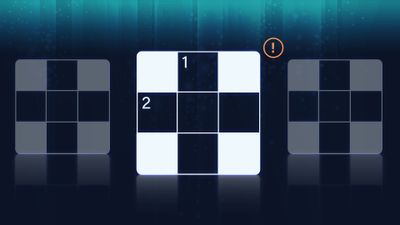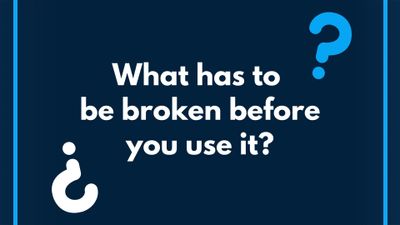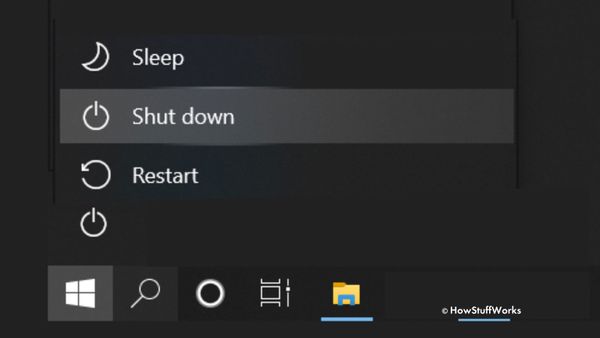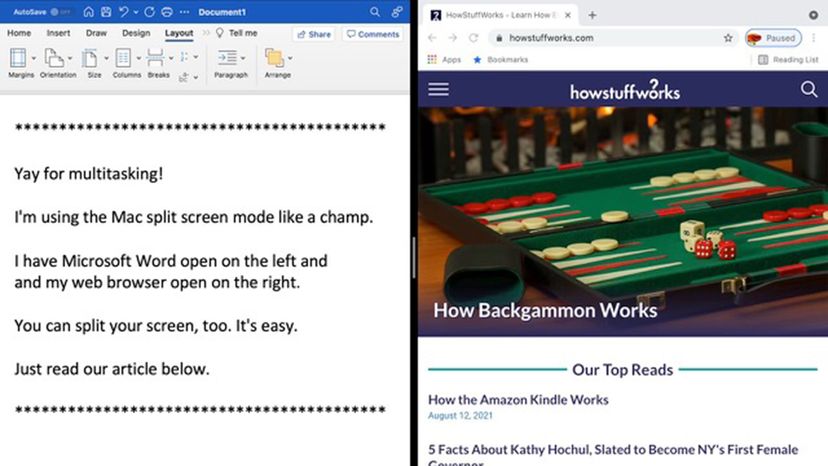
对于那些每天花在电脑上的时间超过几个小时的人来说,能够在他们的电脑上分屏Mac可以节省大量的时间,或者只是有利于他们的工作方式。能够保持应用程序在屏幕的一边和Word文档/铬右边的标签,反之亦然,你可以用一半所需的空间以两倍的速度工作。
为了避免在第二台显示器上花更多的钱,以下是在Mac上实现分屏模式的方法:18新利最新登入
广告
1.如果你在macOS大苏尔或卡特琳娜,将鼠标悬停在绿色全屏按钮上,直到出现“平铺窗口至屏幕左侧”或“平铺窗口至屏幕右侧”。在这两者之间进行试验,直到找到一个可行的设置。
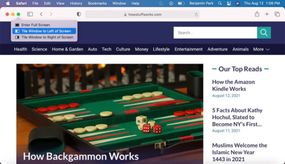
截图由HowStuffWor18新利最新登入ks提供
2.如果你使用的是macOS Mojave, High Sierra, Sierra或El Capitan在美国,分屏仍然是轻而易举的事。按住绿色全屏按钮,直到窗口缩小。拖到屏幕的任意一侧并释放。
3.现在可以开始在分屏视图中工作了。单击左侧或右侧窗口中的任意位置。将指针移动到屏幕顶部,等待菜单栏出现。您可以通过拖动窗口到任意一侧来交换窗口位置,并通过单击每个窗口之间的垂直线来调整宽度。
4.退出分屏鼠标悬停在(或点击)绿色全屏按钮上,直到你看到“退出分屏”。按下按钮,今天就到此为止。
广告